Con Peticiones Personales, puedes pedirle a Siri en tu HomePod que envíe un mensaje a un amigo, que establezca un recordatorio para que no olvides hacer recados o tomar nota para capturar un pensamiento rápido.
Al configurar tu nuevo HomePod por primera vez, se te preguntará si deseas activar o desactivar la función de Peticiones Personales. También tendrás que elegir un dispositivo iOS para compartir la ubicación, que Siri en HomePod utilizará para crear recordatorios basados en la ubicación, proporcionar información sobre las condiciones actuales del tráfico, el tiempo, etc.
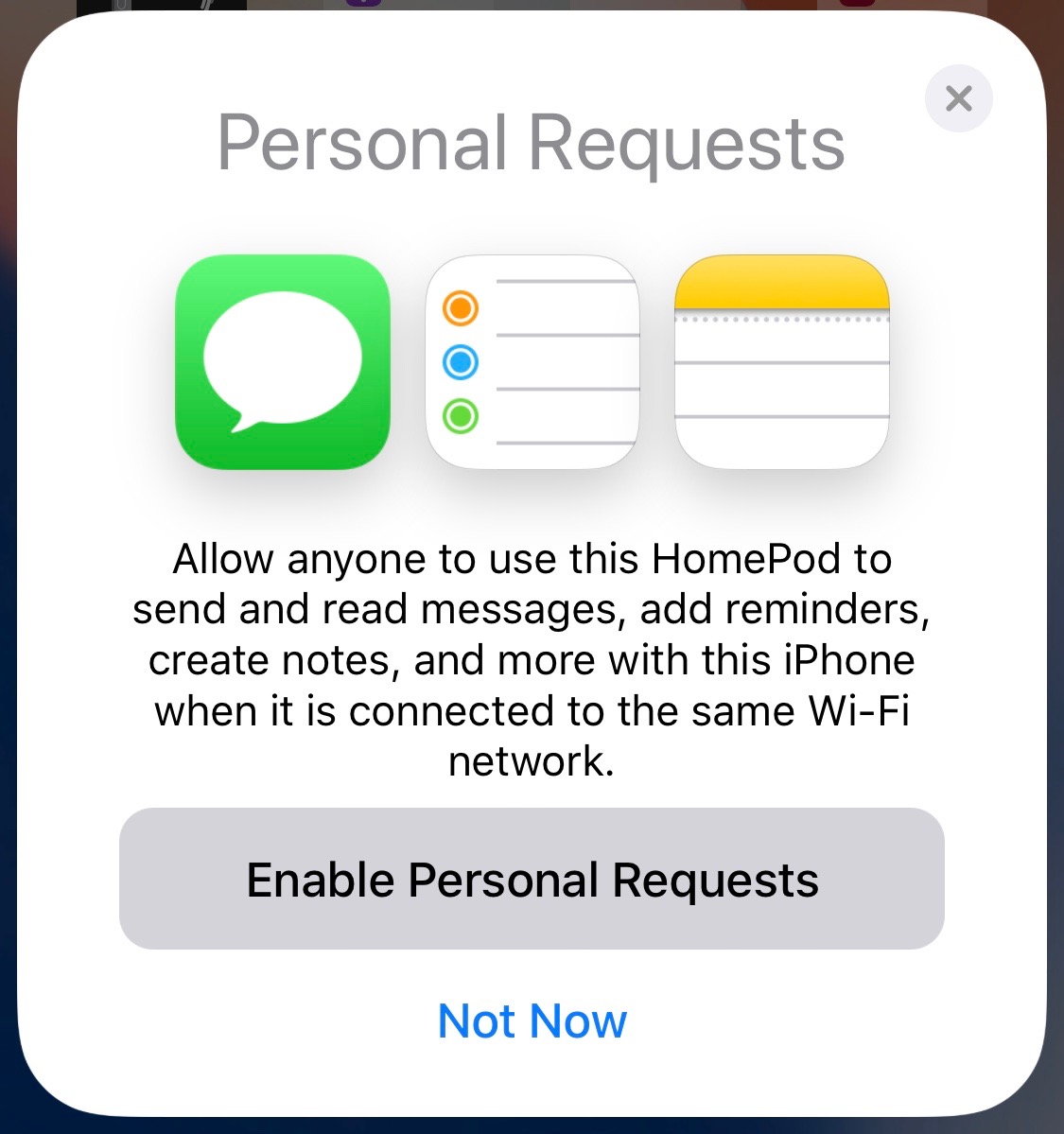
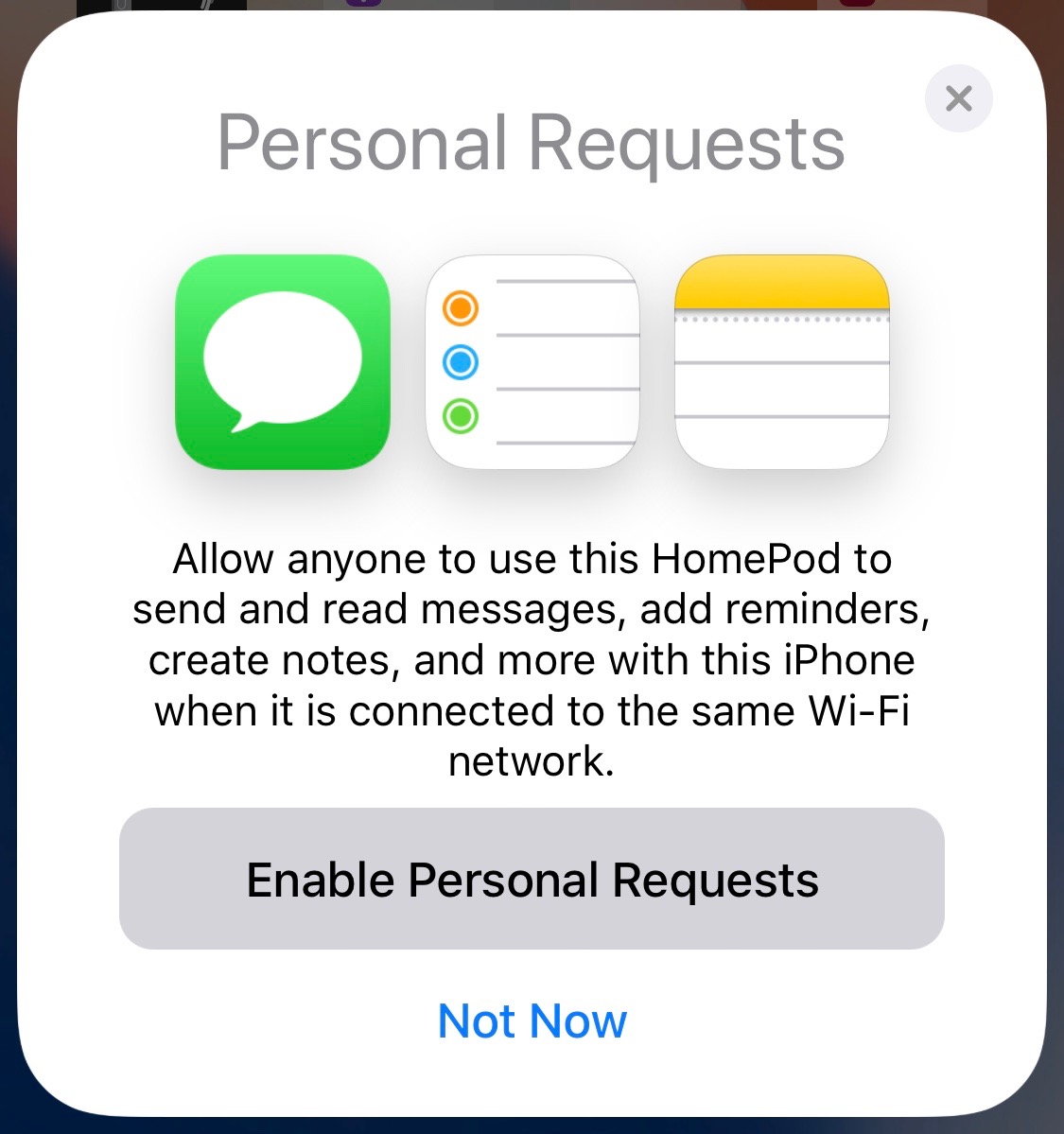
Cualquier solicitud de carácter personal que requiera acceso a Contactos, Mensajes, Recordatorios y Notas se transmite a su dispositivo iOS para su procesamiento, independientemente de quién hable.
TUTORIAL:
Aunque esta función está desactivada de forma predeterminada, los propietarios de HomePod que no tienen nada que ocultar a sus familias pueden desear activarla para sacar el máximo provecho de su compra.
Solicitudes personales y su privacidad
Tabla y sumario del artículo
HomePod’s Siri puede acceder a Contactos, Mensajes, Notas de iCloud y Recordatorios si:
- Tu HomePod y tu dispositivo iOS están en la misma red local
- Su dispositivo iOS está encendido
- Siri está encendido tanto para su dispositivo iOS como para su HomePod
- Tu dispositivo iOS es el que compartes tu ubicación utilizando Find My Friends
HomePod no aceptará peticiones personales cuando:
- Está fuera de casa
- Su dispositivo iOS está apagado
- Su dispositivo iOS no está en la misma red Wi-Fi que su HomePod
Siri no reconoce múltiples voces, por lo que cualquier persona en su hogar, huésped o residente, puede pedirle a HomePod que lea sus textos no leídos o que envíe mensajes cuando esta función está activada.
Por ejemplo, su hijo travieso podría leer fácilmente sus mensajes entrantes mientras usted está en la otra habitación o incluso pedirle a Siri en el HomePod que le envíe un mensaje de texto, por ejemplo, a su jefe con un mensaje que diga, «Yo renuncio» o algo así. Del mismo modo, uno de tus invitados puede añadir cosas al azar a tu lista de la compra o crear recordatorios no deseados usando tu HomePod desatendido.
TUTORIAL:
Si vives con compañeros de cuarto o simplemente valoras tu privacidad, lo más probable es que estés ansioso por limitar el uso compartido de HomePod con otros miembros de tu hogar o amigos cuando vengan, a veces con conocidos. Puedes evitar fácilmente que todos los usuarios, incluido tú mismo, hagan peticiones personales utilizando tu HomePod con sólo unos pocos toques.
Así es como…
Cómo detener las peticiones personales en HomePod
Puede activar o desactivar la función de Solicitudes personales en cualquier momento en la aplicación Inicio:
1) Abra la aplicación Home en su dispositivo iOS con iOS 11.2.5 o posterior.
2) Toque el icono en la esquina superior izquierda que se asemeja a un símbolo de ubicación.
3) Puntee su nombre en Personas .
SUGERENCIA: Si tiene varias viviendas compatibles con HomeKit configuradas en la aplicación Inicio, seleccione la opción Configuración de Inicio después de tocar el icono de flecha.
3) Deslice la palanca Peticiones personales bajo el título Siri en HomePod a la posición OFF.
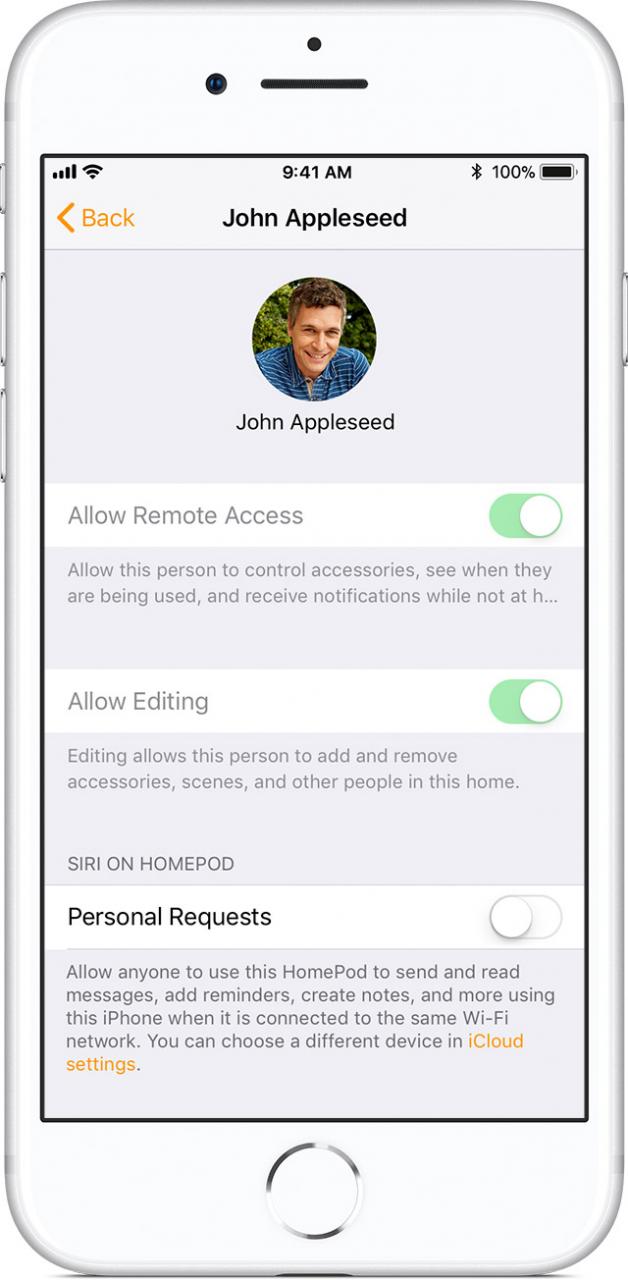
Para volver a habilitar las Solicitudes Personales, repita los pasos anteriores, pero colocando el interruptor en la posición ON. También debe configurar su dispositivo iOS para las solicitudes personales habilitando Siri en Configuración y uso compartido de ubicación (puntee en el nombre de su ID de Apple registrado en la parte superior de Configuración, luego puntee en iCloud → Compartir mi ubicación → Desde y elija la opción etiquetada Este dispositivo ).
Por último, mantén presionado (o mantén presionado) tu HomePod en la aplicación Home, toca Detalles y asegúrate de que las opciones etiquetadas Escucha a Hey Siri y Toca y mantén presionado a Siri están activadas.
TUTORIAL:
¿Qué te parece esta práctica punta HomePod?
Comparte tus «cómo se hace» favoritos de HomePod con otros lectores en los comentarios de abajo.
¿Necesita ayuda? Pregúntale a Tecnologismo!
Si te gusta este «cómo hacerlo», pásalo a tu gente de apoyo y deja un comentario a continuación.
¿Se atascó? ¿No estás seguro de cómo hacer ciertas cosas en tu dispositivo Apple? Háganoslo saber a través de ayuda@tecnologismo.com y un futuro tutorial podría proporcionarle una solución.
Envíe sus sugerencias sobre cómo hacerlo a través de info@tecnologismo.com .
